
Creare un’unità di ripristino di Windows 10 è un’operazione che richiede pochi minuti, ma che potrebbe tornarci utile nel caso in cui Windows 10 non si avvii.
Windows 10, così come Windows 8, permette di creare un’unità di ripristino su pen drive che potrebbe salvarti proprio in questi casi. Con questa opzione, nell’unità di ripristino verranno inseriti gli strumenti di soccorso, l’utility per reimpostare Windows 10 e anche un’immagine per effettuare un’installazione pulita dello stesso.
Per conoscere le differenze tra le varie opportunità di ripristino leggi Unità o CD di ripristino? Facciamo chiarezza sulle differenze
Vediamo insieme come creare un’unità di ripristino
Clicca con il tasto destro del mouse su Start e seleziona Cerca oppure con la tastiera premi contemporaneamente i tasti Windows + S.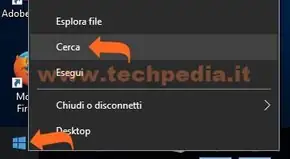
Nella casella di ricerca scrivi Crea un’unità di ripristino e Dall’elenco seleziona Crea un’unità di ripristino
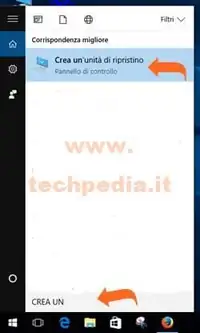
All'eventuale richiesta di Controllo dell'Utente, consenti.
Metti la spunta a Esegui ilbackup dei file di sistema nell’unità di ripristino e clicca Avanti

Attendi un momento, alla richiesta inserisci una pendrive USB con almeno 8 Gb liberi

Attendi affinché il sistema riconosca ed esamini l’unità USB collegata, quindi selezionala e poi clicca Avanti

Attendi un altro momento, all’avviso clicca Crea. Ricorda che tutti i dati presenti sulla pendrive saranno cancellati.
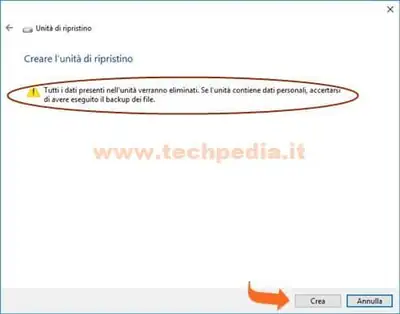
Attendi qualche minuto per la creazione dell’unità di ripristino

A questo punto l’unità di ripristino è pronta, clicca su Fine

Se vuoi creare un CD di ripristino vai al Tutorial Crea un CD di ripristino con Windows 10.
QR Code per aprire l'articolo su altri dispositivi
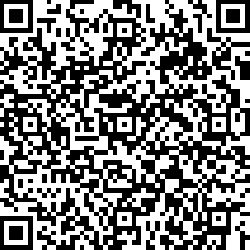
Autore: Pasquale Romano Linkedin


